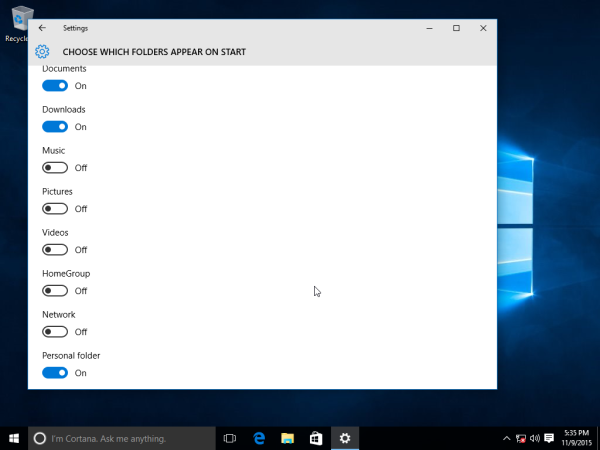În trecut, noi a menționat că una dintre versiunile de pre-lansare din Windows 10 a adus opțiuni de personalizare pentru meniul Start. În acest articol, aș dori să vă împărtășesc cum se poate face în Windows 10 RTM. Folosind acest tutorial, veți putea adăuga sau elimina dosare și locații de sistem în meniul Start din Windows 10.
Microsoft a oferit posibilitatea de a adăuga sau elimina dosare și locații ale sistemului în partea stângă a meniului Start. Pentru a personaliza acea zonă, trebuie să faceți următoarele:
- Deschideți aplicația Setări .
- Accesați Personalizare -> Start.
- Derulați zona dreaptă în jos până când vedeți link-ul numit „Alegeți ce foldere apar în Start”. Apasă-l.

- Din lista de foldere, alegeți elementele dorite pentru a le vedea în meniul Start din partea stângă. Este o idee bună să adăugați Descărcări, Documente și folderul Personal pentru a avea acces rapid la aceste locații:
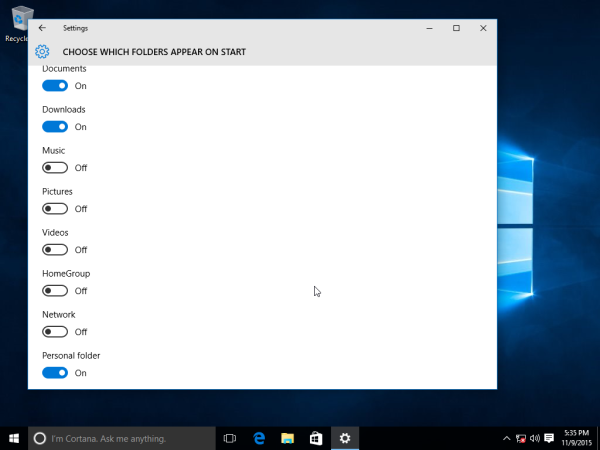
Asta e. Dacă nu utilizați partea dreaptă a meniului Start cu plăci, vă recomandăm redimensionați meniul Start Windows 10 într-o singură coloană .